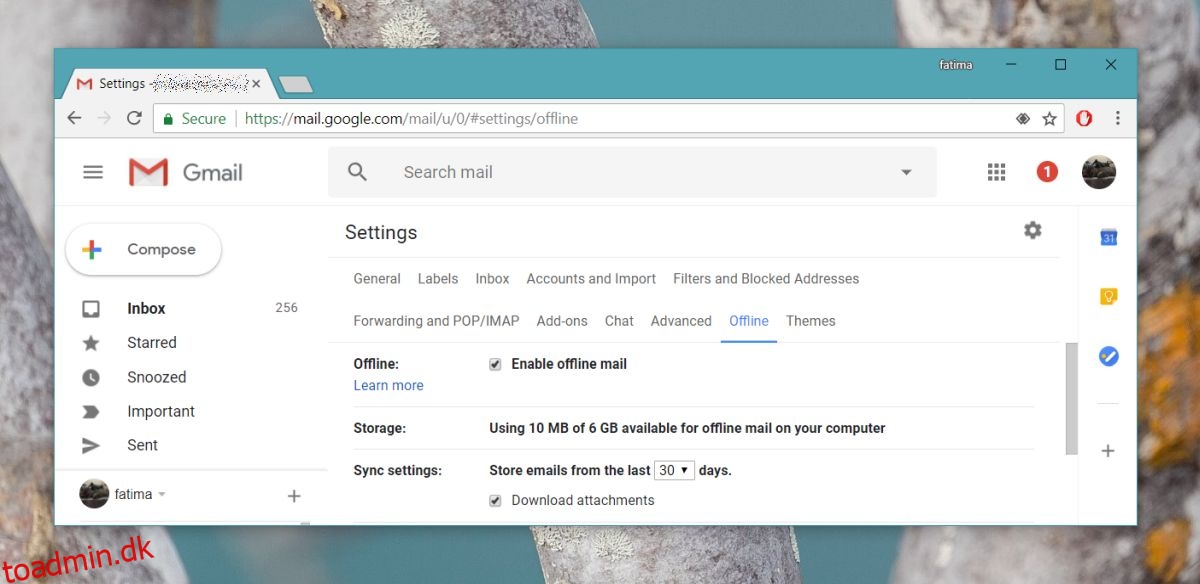Gmail fortsætter med at udrulle nye funktioner efter dets designeftersyn. For blot et par dage siden gik den fortrolige tilstand live. Nu er der en ny offlinetilstand, som du kan aktivere. Den nye Gmail Offline-tilstand giver offline support til læsning og skrivning af e-mails. Dette er næppe Googles første satsning på offline apps. Hele Googles produktivitetspakke har en offlineversion, og ligesom produktivitetspakken er Gmail offline-tilstand mulig med en Chrome-udvidelse.
Da dette fungerer med en Chrome-udvidelse, kommer det med en stor begrænsning; det virker kun med Chrome-browseren, og bogstaveligt talt alle andre browsere er låst ude. Du kan ikke bruge Gmail offline-tilstand på Firefox eller Edge. Du skal også være på den nye Gmail for at bruge den, og du skal køre Chrome 61 eller nyere.
Gmail Offline-tilstand
For at aktivere Gmail Offline-tilstand skal du besøge Chrome Webshop og installer Gmail Offline-appen. Du kan installere appen direkte, eller du kan åbne Gmail i Chrome, klikke på tandhjulet under dit profilbillede og vælge Indstillinger. På siden Indstillinger skal du gå til fanen Offline og vælge Installer Gmail Offline.
Når du har installeret appen/udvidelsen, skal du vende tilbage til siden Indstillinger>Offline for at konfigurere dine offlineindstillinger.
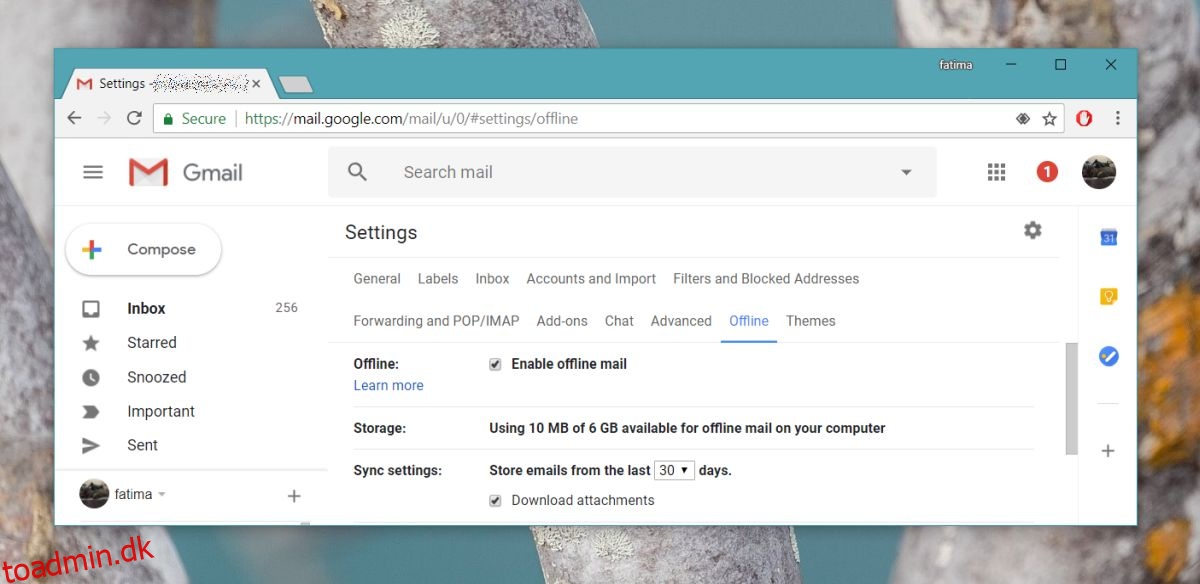
Konfigurationen har du eksplicit aktivere offline tilstand. Det er ikke nok at installere appen. Når du har aktiveret det, kan du vælge, hvilke beskeder, afhængigt af hvornår de blev modtaget, der skal opbevares offline. For eksempel kan du beholde meddelelser, der er syv, eller ti eller tredive dage gamle, offline. Du kan vælge at downloade vedhæftede filer med beskederne, eller blot downloade beskeden.
Du skal også vælge, hvad der skal ske, hvis du logger ud af Gmail. Appen kan beholde en kopi af beskederne på dit system, eller den kan automatisk slette dem, når du logger ud af Gmail.
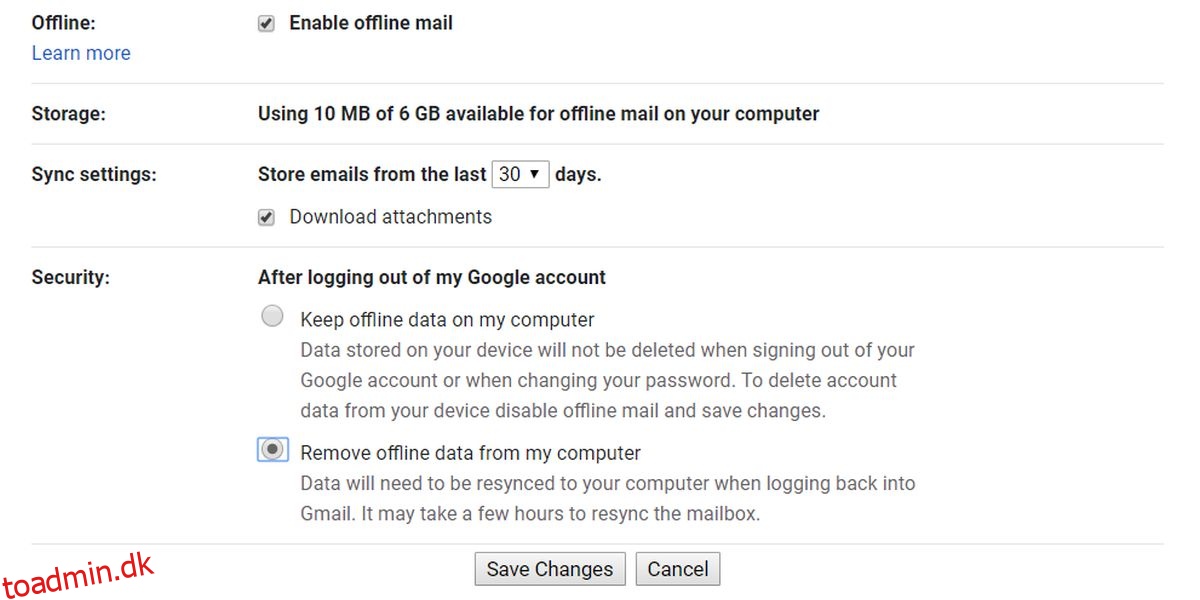
For at få adgang til Gmail offline skal du åbne en ny fane, og Gmail Offline-appikonet skulle vises sammen med de andre apps. Hvis det ikke gør det, skal du besøge den følgende side for at få adgang til det.
chrome://apps/
De beskeder, der er blevet synkroniseret offline, vil være tilgængelige, når du vælger appen. Giv det lidt tid til at synkronisere dem alle offline. Du kan arkivere beskeder, skrive nye beskeder, læse dem, der er blevet synkroniseret osv. Appen er i beta, så styr dine forventninger. Vi skal også nævne, at denne app vil optage betydelig plads, hvis du modtager store vedhæftede filer. Det vil gemme filer i din brugermappe på dit system, så overvej det, når du konfigurerer det.